Slik fikser du uskarpt profilbilde på Instagram – TechCult
Miscellanea / / May 23, 2023
Er du lei av å prøve å laste opp et nytt profilbilde på Instagram bare for å ende opp med et uskarpt rot som stirrer på deg? Vel, du er absolutt ikke alene. Du ønsker å holde følgerne dine oppdatert om nye makeovers og hårtransformasjoner. Så hvis du vil at Instagram-DP-en din skal være perfekt, vil denne artikkelen hjelpe deg å vite hvordan du kan fikse uskarpt profilbilde på Instagram.

Innholdsfortegnelse
Hvordan fikse Utydelig Profilbilde på Instagram
På Instagram er profilbildet og biografien din inngangsportene til din virtuelle identitet. Dette er de første tingene folk legger merke til når de søker på profilen din. Men hva om profilbildet ditt ser uskarpt og pikselert ut i stedet for å omfavne ditt sanne jeg? Er ikke det nedslående? Vel, ikke bekymre deg lenger, for nedenfor har vi nevnt noen feilsøkingsmetoder som helt sikkert vil hjelpe deg.
Raskt svar
For å fikse uskarpt profilbilde på Instagram, aktiver opplasting med høyeste kvalitet:
1. Åpne Instagram-kontoen din og trykk på tre horisontale linjer.
2. I Innstillinger og personvern, Trykk på Databruk og mediekvalitet.
3. Slå til slutt på Last opp med høyeste kvalitet.
Hvorfor er Instagram-profilbildet mitt uskarpt?
Det kan være flere grunner til at du lurer på hvorfor Instagram-profilbildet mitt er uskarpt. Her er listen over bakmenn bak uklart profilbilde:
- Bildeformatet ditt er ikke opp til merket.
- Du bruker et bilde med lav oppløsning.
- Internett-tilkoblingen din er ustabil og treg.
- Originalbildet er allerede uskarpt.
- Instagram står overfor midlertidig servernedetid.
- Det er en feil eller feil i Instagram-appen.
Hvordan fikse Utydelig Profilbilde på Instagram
Nå som du vet hvorfor Instagram-profilbildet mitt er uskarpt, la oss gå videre til hvordan du fikser det. Nedenfor har vi nevnt noen feilsøkingsmetoder som vil hjelpe deg med det samme. Så la oss dykke inn.
Metode 1: Feilsøk Internett-tilkobling
En konsistent og pålitelig internettforbindelse er nødvendig for at Instagram skal fungere ordentlig. Hvis en slik tilkobling ikke er tilgjengelig, kan du oppleve ulike feil mens du bruker appen. Dette inkluderer å ikke kunne sende meldinger, laste inn innlegg og spille av videoer. Heldigvis kan du ganske enkelt feilsøke internettforbindelsen din og løse nevnte feil. For dette kan du følge vår dybdeveiledning på Slik øker du Internett-hastigheten på din Android-telefon for å finne detaljerte trinn og informasjon.
Metode 2: Vent på serveroppetid
Som nevnt tidligere, kan servernedetid være en annen grunn til at du har et problem som et uskarpt profilbilde på Instagram. For å sikre at dette er den skyldige i ditt tilfelle, kan du bruke tjenestemannen Neddetektor nettstedet på enheten din. Bare søk på Instagram i søkefeltet for å se de aktuelle problemene som Instagram står overfor. Hvis nettstedet sier at det er noe galt, vent noen timer og prøv igjen.

Metode 3: Aktiver opplasting med høyeste kvalitet
For å sikre at Instagram-bildene dine beholder sin opprinnelige kvalitet, må du aktivere HD-innstillinger på appen. For dette er alt du trenger å gjøre:
1. Åpne Instagram og trykk på tre horisontale linjer øverst til høyre.
2. Velge Innstillinger og personvern fra menyen.
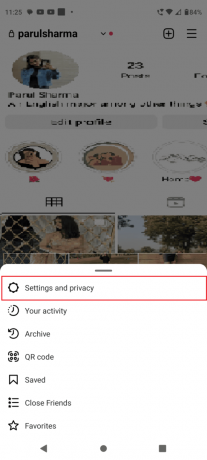
3. Trykk deretter på Databruk og mediekvalitet.

4. Slå på Last opp med høyeste kvalitet.
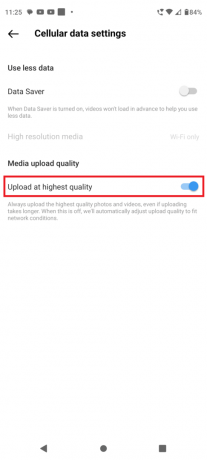
Les også: Hvordan fikse Instagram lar meg ikke logge inn
Metode 4: Bruk Instagram innebygd kamera
Hvis det innebygde kameraet i enheten din ikke klarer å klikke på klare bilder av høy kvalitet, kan du prøve Instagram-kameraet. Slik bruker du den:
1. Åpen Instagram og trykk på profilikon nederst i høyre hjørne.
2. Velg deretter Rediger profil og trykk på din profilbilde.
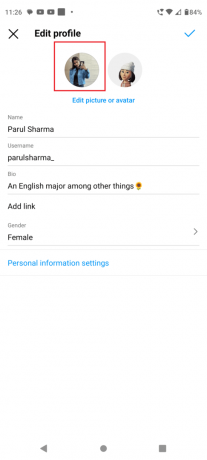
3. Velg en Nytt profilbilde.
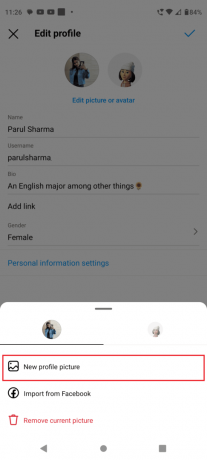
4. Trykk på FOTO.
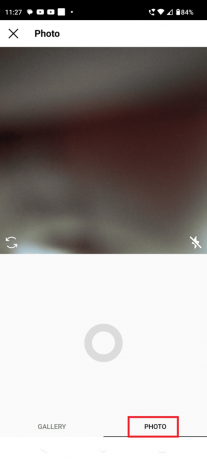
Ta nå et nytt bilde og bruk det som profilbilde. Hvis dette ikke løser problemet med uskarpt bilde, går du videre til neste metode.
Metode 5: Tøm Instagram App Cache
Hvis det har gått en stund siden sist du tømte appbufferen, kan enheten din begynne å henge eller slutte å reagere til tider. Dessuten kan hurtigbufferfiler også få apper til å krasje ofte. Slik tømmer du Instagram-appbufferen:
1. Åpen Innstillinger på enheten din og trykk på Apper.

2. Velge Instagram fra listen over apper.
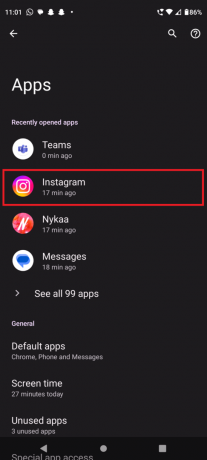
3. Trykk på Lagring og cache.
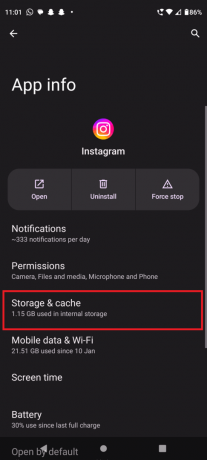
4. Nå, trykk på Tøm cache.
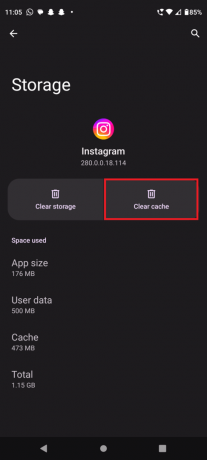
Les også: Hvordan fikse Instagram-historievisninger som ikke vises
Metode 6: Oppdater Instagram
Hvis de ovennevnte metodene ikke fungerte for deg, kan du prøve å oppdatere Instagram-appen på enheten din. På denne måten kan du få tak i de siste oppdateringene som vil løse eventuelle feil i den forrige versjonen ytterligere.
1. Lansering Google Play Butikk på enheten din.
2. Søk Instagram i søkefeltet.
3. Trykk på Oppdater.
Merk– Hvis du ikke kan se oppdateringsalternativet i Google Play Store, betyr det at automatisk oppdatering er på enheten din. I dette tilfellet oppdaterer enheten automatisk alle apper.

Metode 7: Last opp profilbilde ved hjelp av nettleseren
Til din overraskelse kan bruk av Instagram på nettleseren hjelpe deg med å lagre datatilkobling. Dette kan også potensielt hjelpe deg med å beholde kvaliteten på profilbildet ditt. For at dette skal skje, må du imidlertid kompromittere noen få appfunksjoner.
1. Gå til tjenestemannen Instagram nettside og logg inn med legitimasjonen din.
2. Trykk på din profilbilde nederst til høyre på skjermen og velg Rediger profil.
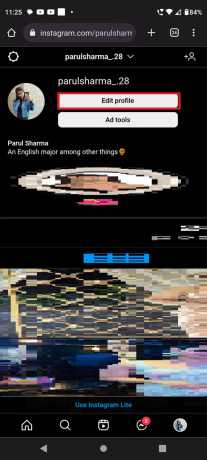
3. Trykk deretter på Bytt profilbilde.
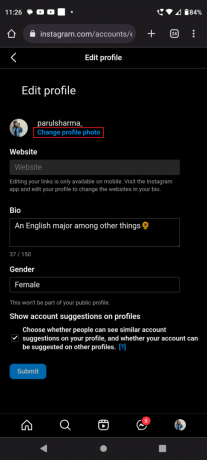
4. Velge Last opp bilde når popup-vinduet Endre profilbilde vises på skjermen.

Velg nå et hvilket som helst bilde fra galleriet ditt for å gjøre det til ditt helt nye Instagram-profilbilde.
Les også: Hvordan fikse Instagram Prøv igjen senere-feil
Metode 8: Kontakt Instagrams brukerstøtte
Hvis ingenting annet fungerte, er dette det siste du kan prøve lykken med. For dette, bare besøk tjenestemannen Instagrams brukerstøtte hvor du får svar på alle spørsmål.

Generelt kan det være ganske frustrerende å hele tiden håndtere uskarpe profilbilder på Instagram. Men ved å bruke de ovennevnte metodene kan du lære hvordan fikse uskarpt profilbilde på Instagram som en proff. Ved å huske disse tipsene kan du få profilbildet ditt til å se klart, skarpt og fantastisk ut.
Henry er en erfaren teknologiskribent med en lidenskap for å gjøre komplekse teknologiemner tilgjengelige for hverdagslesere. Med over ti års erfaring i teknologibransjen, har Henry blitt en pålitelig kilde til informasjon for sine lesere.



